Perplexity Cometの始め方|面倒な作業をAIブラウザで【時短・インストール・使い方】

日々の作業や情報収集に多くの時間を取られていると感じていませんか?
「調べものや文章作成、タスク整理にめちゃくちゃ時間がかかる」
「AIは気になるけれど、どう仕事に活かせばいいか分からない」
もし、あなたがそんな課題に直面しているなら、AI搭載の次世代型ウェブブラウザを試してみる価値があります。
今回紹介する「Perplexity Comet(パープレキシティ・コメット)」は、ウェブ検索とAIによる情報整理・文章作成が一体化した新しいツールです。
これまでのブラウザでの「検索→情報整理→文章作成」という手間を、大幅に短縮してくれます。
この記事では、AIツール初心者の方でも迷わず使い始められるように、Cometのインストールから初期設定、最初のAI操作までを、手順を追って具体的に解説します。
あなたがAIを仕事に活かすための第一歩を、この記事で分かりやすく解説します。
Contents
この記事でわかること
- Perplexity Cometの特徴と仕事がどう効率化されるか
- Windowsでの安全なインストール手順
- ブックマークやパスワードの引き継ぎ(インポート)方法
- AI機能を初めて使うときの具体的な操作方法
結論|AIブラウザ「Comet」は仕事の時短を叶える「強力な時短ツール」
Perplexity Cometを使い始めることは、あなたの仕事時間を短縮し、生産性を高めるための実用的な一歩です。
特に、文章作成やリサーチ業務が多い在宅ワーカーやフリーランスの方にとって、情報を探し、整理し、そして文章にまとめるまでの手間が劇的に減ります。
インストールはすごくシンプルで、普段使っているブラウザからのデータ移行も簡単です。
まずは「ちょっとした作業のお手伝い」をAIに任せるところから、この新しいサポートツールとの仕事を進めていきましょう。
なぜ今Cometなのか?「従来のやり方」から解放される理由

なぜ今、新しいブラウザであるCometが注目されているのでしょうか?
それは、従来のブラウザにはない「AIを駆使した情報処理能力」が、あなたの課題解決に直結するからです。
Cometの特徴:検索・情報整理・文章作成をワンストップで
Cometの最大の特徴は、AIがブラウザに「内蔵」されている点です。
- リアルタイムの質問応答
調べたいことを入力するだけで、AIがウェブ上の情報を集めて最適な回答をまとめてくれます。 - ページ内容の即時要約
長い記事や資料を開いたまま、「この記事を5行でまとめて」とAIに話しかけるだけで、要点をすぐに把握できます。 - 文章作成サポート
「クライアントへのメールのたたき台を作って」など、仕事の文章作成を補助してくれるため、ゼロから考える手間がなくなります。
「複数のタブを開いて検索し、情報を整理して、自分で文章を書き始める」という手間を、Cometがたった一つの画面で完結させてくれるのです。
活用メリット:あなたの仕事がこう変わる
Perplexity Cometを使ってAIと一緒に作業すると、日常業務は以下のように効率的に変わります。
| 今までの作業 | Comet導入後の作業 | メリット |
|---|---|---|
| 1時間かけてリサーチし、記事の構成を作成 | AIに質問し、構成案を作成してもらう(10分) | リサーチ・構成作成の時間を大幅短縮 |
| 複雑な専門用語を一つずつ検索 | 読んでいるページのAIに「この単語の意味を教えて」と聞く | 理解度の向上と調べる手間を省略 |
| メール作成で定型文を調べて作成 | AIに「お詫びと納期連絡のメールを作って」と依頼 | メール作成のストレスと時間を削減 |
ブラウザである「Comet」が関連した様々な、面倒な作業を代わりにこなしてくれる。
これがCometのすごいところです!
【Windows版】迷わずできる!Cometの安全・簡単インストール手順
新しいソフトの導入は少し戸惑うかもしれませんが、Cometは非常にシンプルに設計されています。
あなたのパソコン(Windows)にCometを迎えるための具体的な手順を見ていきましょう。
ステップ1:公式サイトから安全にダウンロード
まず、Perplexity Cometの公式ダウンロードページにアクセスします。
公式サイトからダウンロード▶https://www.perplexity.ai/
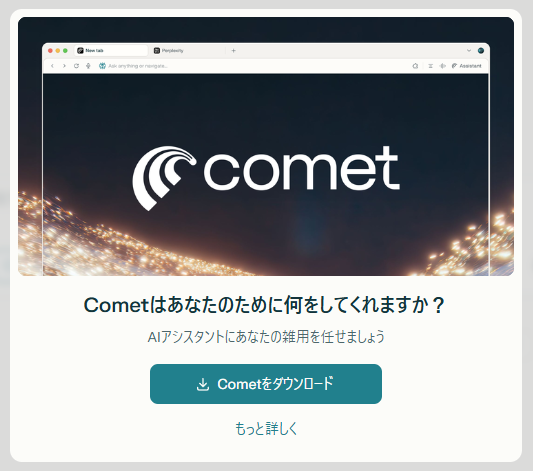
- OSの確認: WindowsとMac、どちらのOSにも対応しています。この記事ではWindowsについて説明します。
- ダウンロードボタンを押す: ダウンロードファイルは「comet_installer_latest.exe」です。
- インストーラーを保存: ダウンロードボタンを押し、ファイルを任意の場所に保存します。
💡 【セキュリティへの対応】セキュリティソフトの反応について
新しいソフトをインストールする際、あなたのセキュリティソフトが一時的に「これは何だろう?」と反応することがあります。
これは一般的な動作ですので、焦らなくても問題ありません。
万が一ブロックされた場合は、必要に応じて一時的にセキュリティソフトの許可設定を行うか、ソフトを一時停止して再度インストールを試みてください。
ステップ2:インストーラーを起動し、案内に従って進める

保存したダウンロードファイル(インストーラー)をダブルクリックして起動します。
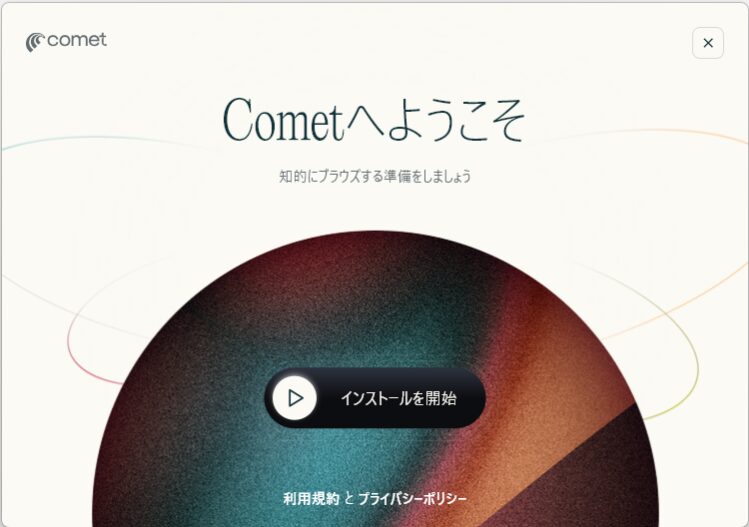
- 画面に表示される案内に従って、「次へ」「インストール」といったボタンをクリックしていくだけで完了します。
- 特に複雑な設定は求められません。初心者の方でも迷わずできるシンプルな作りです。
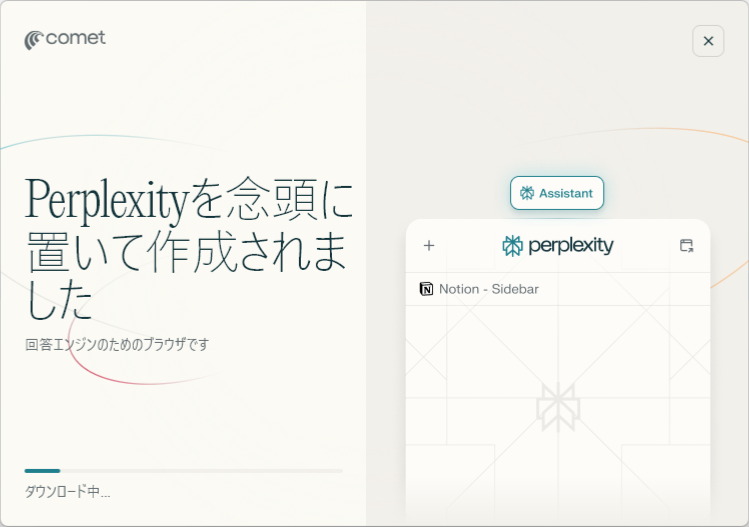
インストールが完了すると、Cometは自動的に起動します。
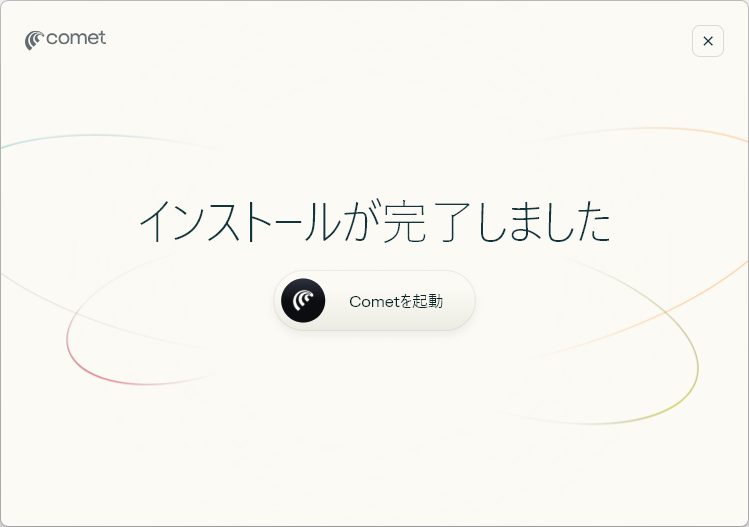
お疲れ様でした!これであなたの新しいサポートツールが立ち上がりました。
初回起動と「いつものデータ」の引き継ぎ設定
Cometが起動したら、まず最初の設定を行い、これまで使っていたブラウザの環境を移行して、快適に使えるようにしましょう。
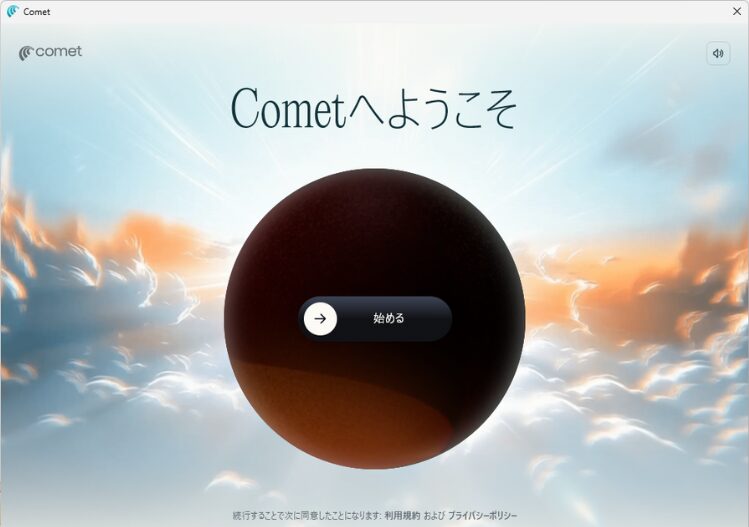
既存のブラウザデータを取り込む(ブックマークや閲覧履歴など)
最初に起動すると、「既存のブラウザからデータを取り込むかどうか」という確認画面が表示されます。
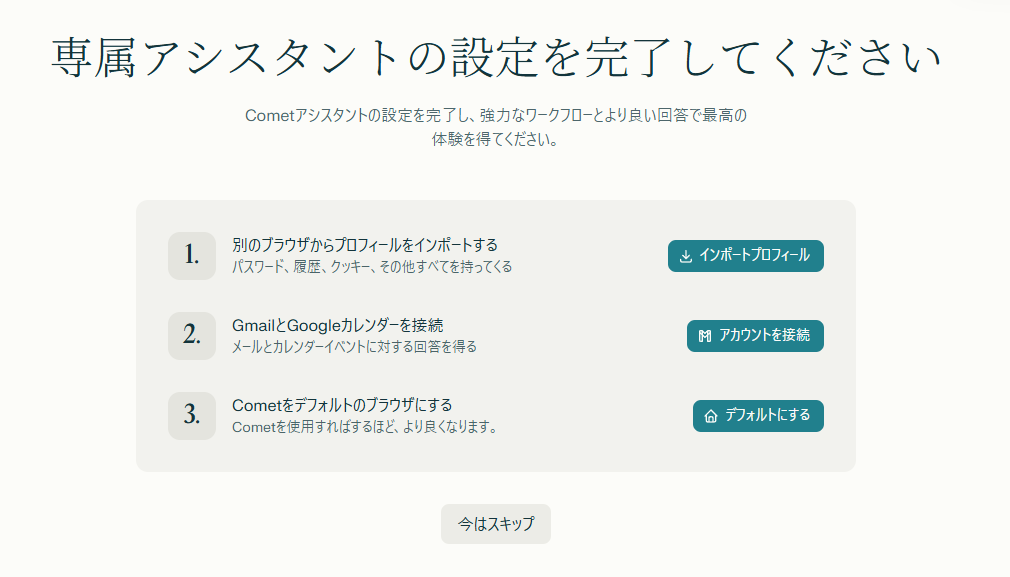
もし、これまでGoogle ChromeやMicrosoft Edgeといったブラウザを使っていたなら、この機能がとても便利です。
- インポート元のプロフィール(使っていたブラウザ)を選択します。
- 「ブックマーク」「パスワード」「履歴」など、引き継ぎたい情報だけを選んで「インポート」をクリックします。
これで、これまであなたが大切にためてきたブックマークや、ログインで必要なパスワードなどがCometに自動で移行されます。
「新しいブラウザに移行するのは面倒…」という懸念は不要です。
💡 後からの設定も可能
今すぐインポートしなくても、後から手動で設定画面から取り込むこともできます。
まずはCometを試してみたい方はスキップしても問題ありません。
ただし、パスワードに関しては初回起動時のみ選択可能なようです。
インストール後にデータをインポートする手順
Perplexity Cometは、Chromeと同じChromiumベースで開発されているため、ChromeやEdgeからのデータ移行が非常にスムーズです。
ステップ1:Cometの設定画面を開く
Cometを起動し、画面の右上にある設定メニューを開きます。すると、「Cometの設定」が開きます。
ここで「Cometの設定」にならない場合は下図左上の「設定」隣にある三本線をクリックし、「Cometの設定」をクリックします。
3.png)
ステップ2:「他のブラウザからインポートする」をクリックする
ステップ1で開いた「Cometの設定」画面から「他のブラウザからインポートする」をクリックしてください。
4.png)
ステップ3:インポート元とデータを選択する
「閲覧履歴、ブックマーク、拡張機能」といった項目がありますので、必要な項目にチェックを入れます。
その後インポートボタンを押してください。
5.png)
ステップ4:インポート完了
これでインポートは完了です。
6.png)
プロフィール設定とアカウント登録
データのインポートが終わると、あなたのプロフィール(名前やアイコン)や、ブラウザの見た目(テーマ)を設定する画面に進みます。
テーマ設定
背景色を白基調の「ライト」、黒基調の「ダーク」から選べます。
長時間作業する方は、目に優しいダークテーマもおすすめです。
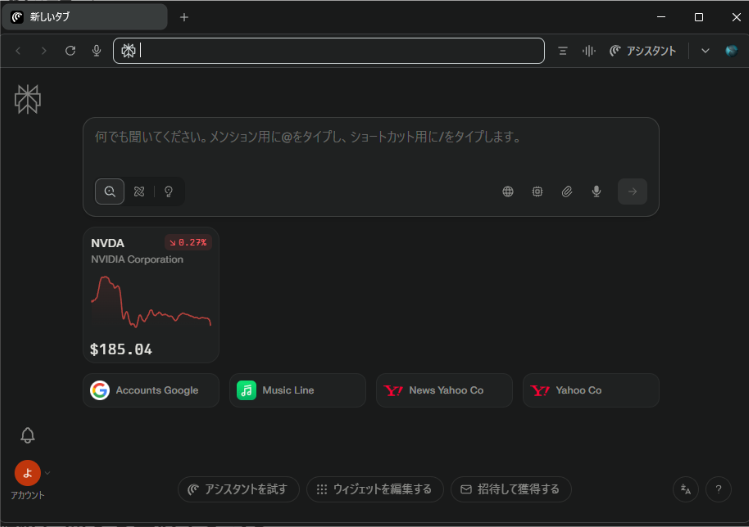
アカウント登録
CometのAI機能や設定を他のデバイスと共有したり、作業履歴を保存したりするには、アカウント登録を推奨します。
- Googleアカウントやメールアドレスで簡単に登録できます。
ログインしなくても一部機能は使えますが、登録した方がCometの真価を発揮できます。
💡 【使い分けテクニック】
「既存のブラウザはプライベート用、CometはAI機能を使った『仕事専用のブラウザ』として使い分けることで、集中力が高まり、作業効率がさらに向上します。」
知っておきたい:料金と信頼性に関する安心ポイント
AIツールを使い始めるにあたって、コストと安全性が気になるのは当然ですよね。
ここで Cometを安心して使い始めるための基本情報を整理してみましょう!
Cometの料金体系と提供元
| 項目 | 詳細 | 安心ポイント |
|---|---|---|
| 料金体系 | 基本機能は無料で利用可能です。より高度なAIモデルや無制限の利用には有料のサブスクリプションプランが用意されています。まずは無料で試せます。 | コストゼロで始められるため、リスクなく導入できます。 |
| 提供元 | Perplexity Cometは、Perplexity AIによって開発・提供されています。AIブラウザの分野で注目を集めている企業です。 | 企業名が明確なため、信頼性が高く、今後の開発にも期待が持てます。 |
これがCometの真骨頂!AIアシスタントの「質問するだけ」活用術
インストール、設定、データ移行が完了したら、いよいよCometの核となるAI機能を操作してみましょう。
基本的にGoogle ChromeやMicrosoft Edge などの通常ブラウザと同じような画面構成ではありますね。
画面上部には「タブ」やURLを入力する「アドレスバー」、ブックマークも同様です。
僕たち世代になるとこの画面構成が変わってしまうと本当にわかんなくなっちゃうんですよね。
そういった意味でも分かりやすく扱いやすい画面です。
AI機能を使うための専用の画面を、この記事では正式名称である「Comet Assistant(コメット・アシスタント)」と呼びます。
Comet Assistant の呼び出し方と質問の入力
Comet Assistant は、画面の右側にある「アシスタント」ボタンから簡単に開けます。
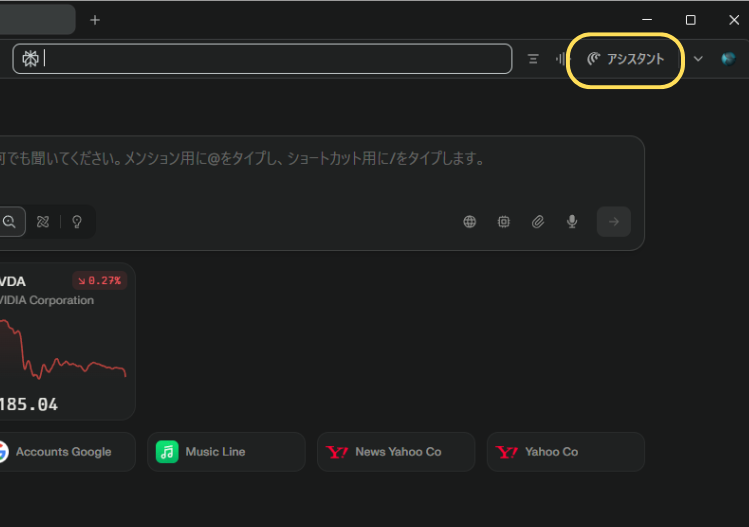
- 「アシスタント」ボタンをクリックして、新しいアシスタント画面を開きます。
- 「質問してみましょう」と書かれた入力窓に、知りたいことやお願いしたいことを自然な日本語で入力します。
【例】
- 「在宅ワークで生産性を高めるための習慣を3つ教えて」
- 「今開いているウェブサイトの要点を5行でまとめて」
- 「取引先に送る見積もり提出の遅延に関するお詫びメールの件名と本文の下書きを作って」
例えば「今開いているウェブサイトの要点を5行でまとめて」としてみましょう。
するとパパっと一瞬でまとめてくれます。
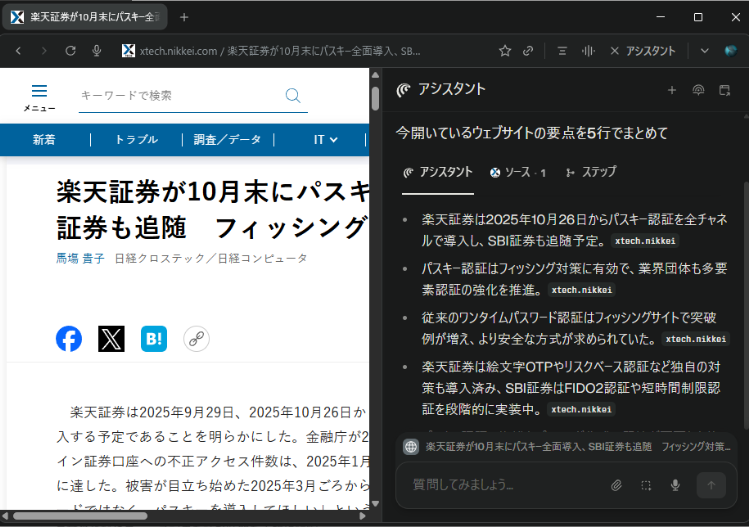
今まで一生懸命、記事を読んで頭で理解して頑張って要約していたものが、ほんの数秒で完了です!すごいっ!
「質問してみましょう」のエリアに入力する、AIへの指示文(プロンプト)についてはこちらも参考にしてください。
使える便利な機能と仕事への活かし方
Comet Assistant に考えたそのままの日本語で入力するだけで、Cometはあなたの仕事を助けてくれる万能の機能を発揮してくれます。
知りたいこと、調べたい内容、条件などを友達に聞くように質問すればCometはササッと回答してくれます。
なんて便利なんだ!仕事にも使えますよね。
| AIに頼めること | 仕事への活かし方 |
|---|---|
| ページの内容を短く要約 | 長文の資料やニュース記事を読む時間を大幅に短縮 |
| 文章の修正や添削 | クライアントへ送るメールの失礼な表現をチェックしてもらう |
| 質問へのリアルタイム回答 | 調べものをする際、複数のサイトを巡る手間なく、簡潔な答えを得る |
特に文章作成や情報調査の効率化は、個人事業主やフリーランスの方にとって、すぐに「時短」に繋がる大きなメリットです。
まとめ|Cometであなたの働き方を変えよう

「Perplexity Comet」は、単なる新しいブラウザではなく、あなたの仕事の生産性を高めるための実用的なツールです。
インストールも初期設定もシンプルに設計されており、これまでAIツールを使ったことがない方でも、迷わず簡単に始められるようになっています。
まずは、あなたの「調べもの」や「ちょっと面倒な文章作成」を「Comet Assistant」にお願いすることから始めてみましょう。
Cometは、あなたの日常の作業を少しずつスピードアップさせ、仕事への向き合い方をポジティブに変えてくれるはずです。
AIはあなたの仕事を助けるツールです。
今日からCometを使い始め、これまで「面倒だ」と感じていたタスクをAIに任せて、時間を自分のために取り戻しましょう。


